אתה יכול להצמיד תיקיות שאתה צריך לעיתים קרובותגישה לדוק ב- macOS. כשאתה לוחץ על תיקיה ב- Dock, היא לא נפתחת ב- Finder. במקום זאת, אתה רואה את התצוגה 'אוהד' של הקובץ בתוכו, או שאתה מקבל חלון קטן המאפשר לך לגלוש בקובץ שבתיקייה. אם אתה מעדיף שהתיקיה תיפתח רק כשאתה לוחץ על הסמל שלה ב- Dock, macOS לא יאפשר לך לעשות זאת. זה לא אומר שאין עבודה בשביל זה. כדי ללחוץ לחיצה אחת על מנת לפתוח תיקיות ב- Dock, עליך ליצור כינוי לתיקיה ואז להוסיף אותה לעגינה.
כינוי תיקיה לעגינה
אם התיקיה המדוברת מצמידה לתיקייהעגינה, הסר את הנעילה תחילה כדי שלא תשתמש בשטח מיותר. כדי לבטל את הצמדה מה- Dock, לחץ באמצעות לחצן העכבר הימני על התיקיה ומתפריט המשנה אפשרויות בתפריט ההקשר, בחר הסר מהעגינה.
בשלב הבא, פתח את Finder ונווט אל התיקיה שבהאתה רוצה לפתוח בלחיצה אחת. לחץ באמצעות לחצן העכבר הימני עליו ובחר בצע כינוי מתפריט ההקשר. הכינוי ייווצר באותה תיקיה. אתה יכול לבחור להשאיר אותו שם, או להעביר אותו לתיקיה אחרת כדי לשמור על סדר בדברים.

לא משנה היכן אתה מציב בסופו של דברכינוי, עליך להוסיף אותו תחילה למעגן, כלומר להצמיד אותו לעגינה. אתה יכול לעשות זאת על ידי גרירה ושחרור של העגינה. החזק אותו מעל העגינה למשך מספר שניות עד שהוא יביא לעצמו 'מרחב' ואז שחרר אותו להצמיד את הכינוי.
כשאתה לוחץ על הכינוי, הוא יפתח את התיקיה שאליה מיועד ב- Finder. אתה צריך ללחוץ עליו פעם אחת בלבד.
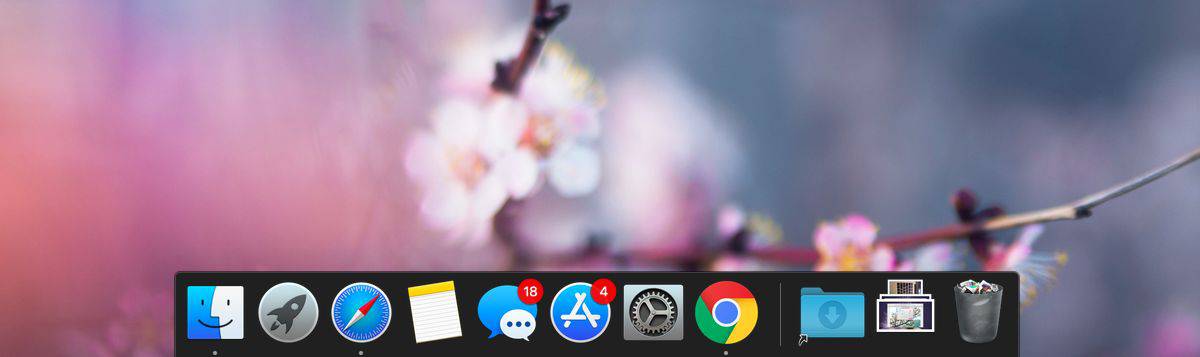
פעם פונקציונליות זו הייתה קיימת ב- Elderגרסאות macOS אך מאז הוחלפו בתצוגה המקדימה החדשה יותר. התצוגה המקדימה אינה רעיון רע. משתמשים רבים יכולים ליהנות מדרך מהירה של גלישה בקבצים בתיקיה מבלי שהם צריכים לעבור דרך ה- Finder, אך אין בכך כדי לשלול את הצורך בפתיחת אפליקציות או תיקיות בלחיצה אחת בלבד.
למשתמשים המשתמשים אך ורק במשטח מגעעם מחשבי ה- Mac שלהם, למשל, משתמשים עם MacBooks, השימוש בתפריט ההקשר לפתיחת תיקיות ב- Finder מה- Dock לא בדיוק הולך להיות תהליך מהיר או אינטואיטיבי.
בכל מה שקשור לאפליקציות, תוכלו להפעיל אפליקציותעל ידי לחיצה על סמל ה- Dock שלהם. אם אפליקציה כבר פועלת, לחיצה על סמל ה- Dock תביא למקסום חלון האפליקציה או שתעביר אותה אליו. הוא לא ישיק הפעלה או חלון חדש של האפליקציה.













הערות